Bozuk Steam kurulum dosyası bu soruna neden olabilir
- Oyun yüklerken Steam çökmesi, eski bir Steam istemcisinden kaynaklanıyor olabilir.
- Bozuk Steam önbelleği, üzerine oyun yüklerken sorunlara neden olabilir.
- Windows Güvenlik Duvarı'nı devre dışı bırakmak sorunu hemen çözebilir.
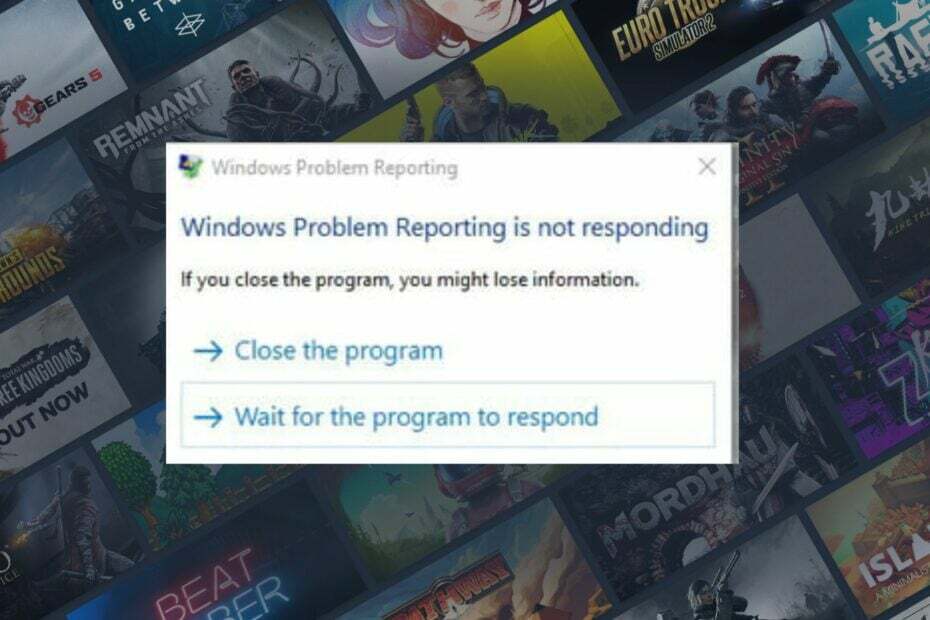
XİNDİRME DOSYASINI TIKLAYARAK KURULUM
Bu yazılım yaygın bilgisayar hatalarını onaracak, sizi dosya kaybından, kötü amaçlı yazılımdan, donanım arızasından koruyacak ve bilgisayarınızı maksimum performans için optimize edecektir. PC sorunlarını düzeltin ve virüsleri şimdi 3 kolay adımda kaldırın:
- Restoro PC Onarım Aracını İndirin Patentli Teknolojilerle gelen (patent mevcut Burada).
- Tıklamak Taramayı Başlat PC sorunlarına neden olabilecek Windows sorunlarını bulmak için.
- Tıklamak Hepsini tamir et bilgisayarınızın güvenliğini ve performansını etkileyen sorunları gidermek için
- Restoro tarafından indirildi 0 bu ay okuyucular
Kullanıcılar favori oyunlarını Steam istemcisine yükleyebilir ve PC'lerinde oynayabilir. Ancak, genellikle oyunları kurarken Steam'in çöktüğünden şikayet ederler.
Ayrıca, kullanıcılar Steam istemcisi dosyaları senkronize edemiyor bilgisayarlarında.
Oyun yüklerken Steam neden çöküyor?
En yaygın neden, PC'nizdeki eski bir Steam istemcisidir. Arızalanmasına ve işlevselliğini etkileyebilecek hatalardan etkilenmesine neden olabilir.
Sorundan sorumlu olabilecek diğer faktörler şunlardır:
- Eski Windows işletim sistemi – bu Steam istemcisi sorunlarla karşılaşabilir Windows işletim sisteminiz eskiyse. Bu, Windows'un hataları düzeltmek için güncellemelere ve yamalara erişimi olmadığı anlamına gelir.
- Üçüncü taraf uygulama müdahalesi – Virüsten koruma yazılımı gibi üçüncü taraf uygulamaları, PC'nizdeki Steam istemcisinin etkinliklerini engelleyerek oyunları kurarken çökmesine neden olabilir.
- Eski grafik sürücüsü – modası geçmiş grafik sürücüsü bilgisayarınızdaki Steam istemcisinde sorunlara neden olabilir. Steam çok sayıda grafik yeteneği kullanır, bu nedenle grafik sürücüsü bozulmamışsa çökebilir.
- Bozuk Steam kurulum dosyaları – Kurulum dosyası bozuksa Steam istediği zaman çökebilir. Steam istemcisinin arızalanmasına ve herhangi bir işlem yapamamasına neden olacaktır.
Bu nedenler çeşitli bilgisayarlarda farklılık gösterebilir, ancak bunları bilgisayarınızda sorun gidererek giderebilirsiniz.
Oyun yüklerken Steam çökerse ne yapabilirim?
Aşağıdaki ön kontrolleri takip edin:
- Arka plan uygulamalarını kapatın bilgisayarınızda.
- Virüsten koruma yazılımını devre dışı bırakın.
- Windows'u Güvenli Modda Yeniden Başlatın ve oyunlarınızı Steam'e yükleyip yükleyemeyeceğinizi kontrol edin.
Sorun devam ederse aşağıdaki çözümleri deneyin.
1. Steam istemcisinin indirme önbelleğini temizleyin
- sol tıklayın Başlangıç düğme, yazın Buharve öğesini seçin Buhar açmak için uygulama.
- Tıkla Buhar Menüsü ve seç Ayarlar.
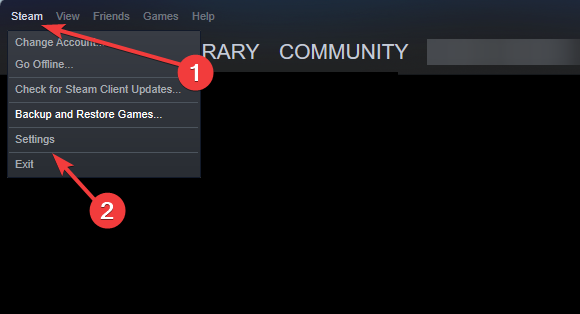
- Seçme İndirilenler ve tıklayın İndirme Önbelleğini Temizle düğme.
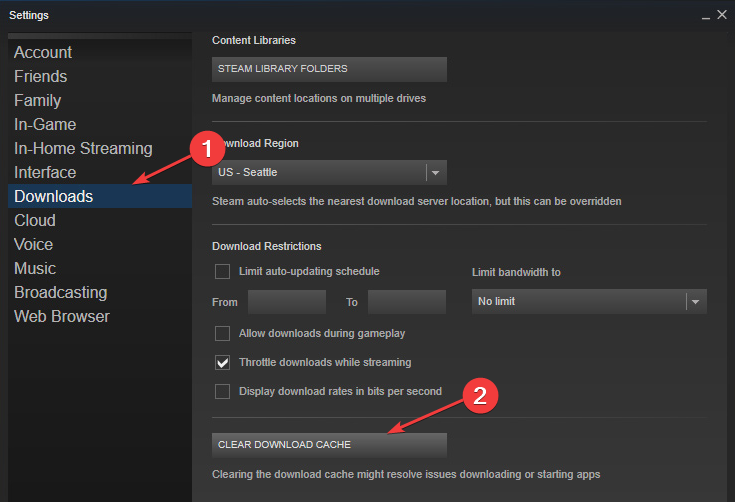
- Tıklamak TAMAM Steam sizden hesabınıza giriş yapmanızı isteyene kadar.
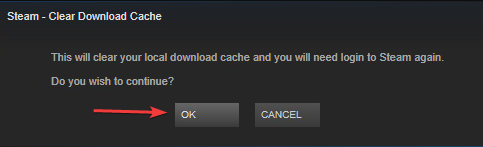
Uzman ipucu:
SPONSORLU
Özellikle bozuk depolar veya eksik Windows dosyaları söz konusu olduğunda, bazı bilgisayar sorunlarının üstesinden gelmek zordur. Bir hatayı düzeltmekte sorun yaşıyorsanız, sisteminiz kısmen bozuk olabilir.
Makinenizi tarayacak ve hatanın ne olduğunu belirleyecek bir araç olan Restoro'yu kurmanızı öneririz.
buraya tıklayın indirmek ve onarmaya başlamak için.
Oyunu yüklemeyi deneyin ve sorunun devam edip etmediğine bakın. İndirme önbelleğinizi temizlemek, Steam'de sorunlara neden olabilecek bozuk güncelleme veya indirme dosyalarını siler.
2. Grafik sürücünüzü güncelleyin
- Basmak pencereler + R açmak için anahtar Koşmak çubuk, tip devmgmt.mscve tıklayın TAMAM.
- Genişletin Ekran adaptörleri, sağ tıklayın grafik sürücüsü, ardından tıklayın Sürücüyü güncelle.
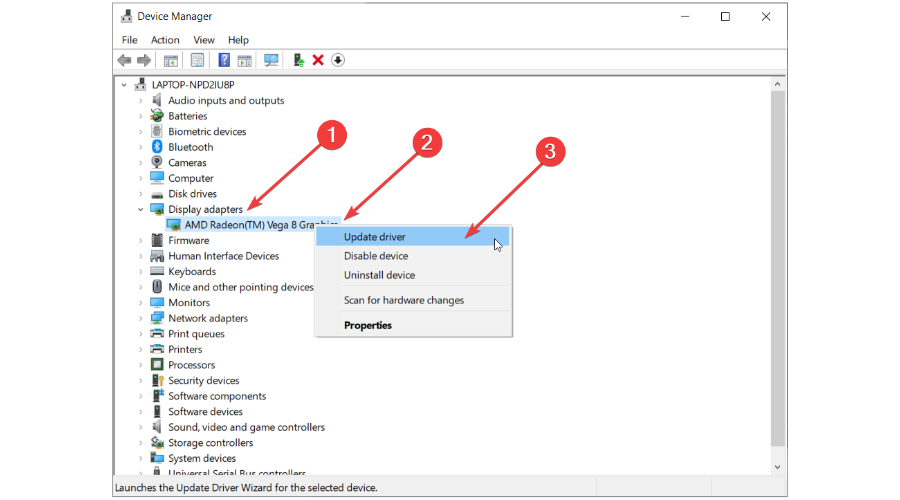
- seçin Sürücüleri otomatik olarak ara seçenek.
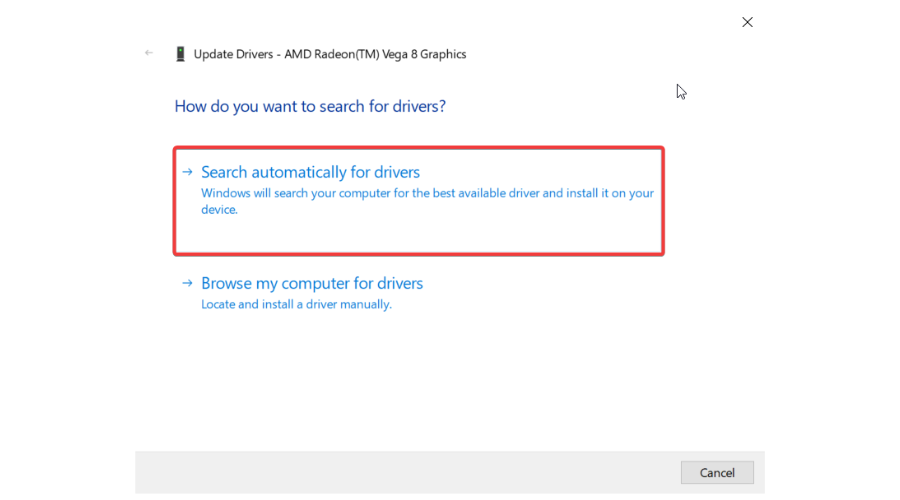
- Bilgisayarınızı yeniden başlatın ve çökmenin devam edip etmediğini kontrol edin.
Bu, size yardımcı olabilecek manuel işlem olacaktır, ancak daha basit ve daha hızlı bir yol arıyorsanız, sürücülerinizi otomatik olarak güncelleyecek bir üçüncü taraf yazılımı tercih edebilirsiniz.
Tüm sürücülerin güncel ve hatasız tutulmasıyla, büyük oyunlarda çökmeler, gecikmeler veya donmalar olmadan oynanabilir. Manuel kontrollerin yapılması zordur, bu nedenle günlük olarak yeni sürücü sürümlerini tarayacak bir otomatik yardımcı kullanmanızı öneririz. İşte nasıl kullanılacağı:
- DriverFix'i indirin ve kurun.
- Yazılımı başlatın.
- Yeni yüklenen uygulamanın bilgisayarınızın tüm hatalı sürücülerini algılamasını bekleyin.
- Size sorunları olan tüm sürücülerin bir listesi sunulacak ve düzeltmek istediklerinizi seçebilirsiniz.
- Sürücü indirme ve düzeltme işleminin tamamlanmasını bekleyin.
- Tekrar başlat Değişikliklerin etkili olması için bilgisayarınızı

Sürücü Düzeltme
Kötü bir sürücünün oyunlarınıza ve yüklü yazılımlarınıza müdahale etmesine izin vermeyin. DriverFix'i bugün kullanın ve tek bir sorun olmadan çalıştırın.
Siteyi ziyaret et
Feragatname: Bazı belirli eylemleri gerçekleştirmek için bu programın ücretsiz sürümden yükseltilmesi gerekir.
3. Steam istemcisini yönetici olarak çalıştırın
- üzerine sağ tıklayın Steam istemcisi masaüstünüzdeki simgesini seçin ve Özellikler açılır listeden
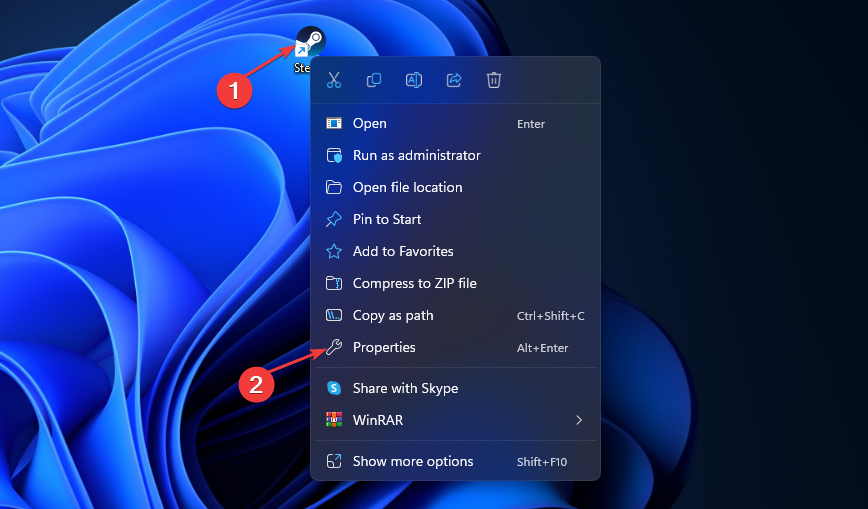
- Üzerinde buhar özellikleri pencere, git Uyumlulukiçin kutuyu işaretleyin Bu programı yönetici olarak çalıştırınve tıklayın TAMAM.
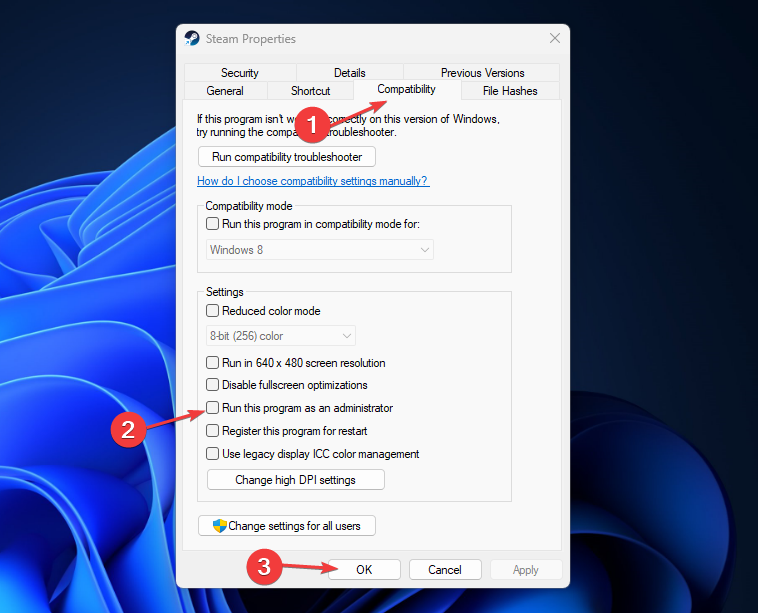
- Sorunun devam edip etmediğini görmek için bilgisayarınızı yeniden başlatın ve Steam'i başlatın.
Steam'i yönetici olarak çalıştırmak, performansını etkileyen tüm izin sorunlarını çözebilir. Kontrol etmek uygulamaları yönetici olarak çalıştıramazsanız ne yapmalısınız? PC'nizde.
- Steam_api.dll: Nedir ve Eksikse Nasıl Onarılır
- Geri 4 Kan Çökmeye Devam Ediyor mu? Düzeltmenin 5 Hızlı Yolu
- Steam Hata Kodu E20'yi 2 Dakikada Nasıl Düzelteceğiniz İşte
- Düzeltme: İşlem Kullanıcı Tarafından İptal Edildi (0x4C7)
- Steam Hata Kodu E8: Ne Anlama Geliyor ve Nasıl Düzeltilir?
4. Windows Güvenlik Duvarını Devre Dışı Bırak
- Tıkla Başlangıç düğme ve yazı kontrol Paneli, ardından başlatın.
- Tıkla Windows Defender Güvenlik Duvarı seçeneği, ardından tıklayın Windows Defender Güvenlik Duvarı'nı açın veya kapatın sol bölmeden.
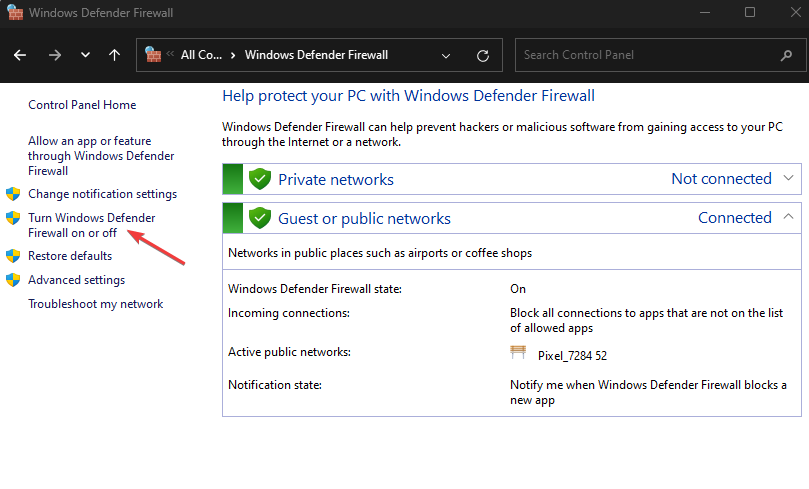
- Gitmek Özel ağ ayarları Ve Genel ağ ayarlarıiçin radyo düğmelerini tıklayın. Windows Defender Güvenlik Duvarını kapatın (önerilmez) seçenek.
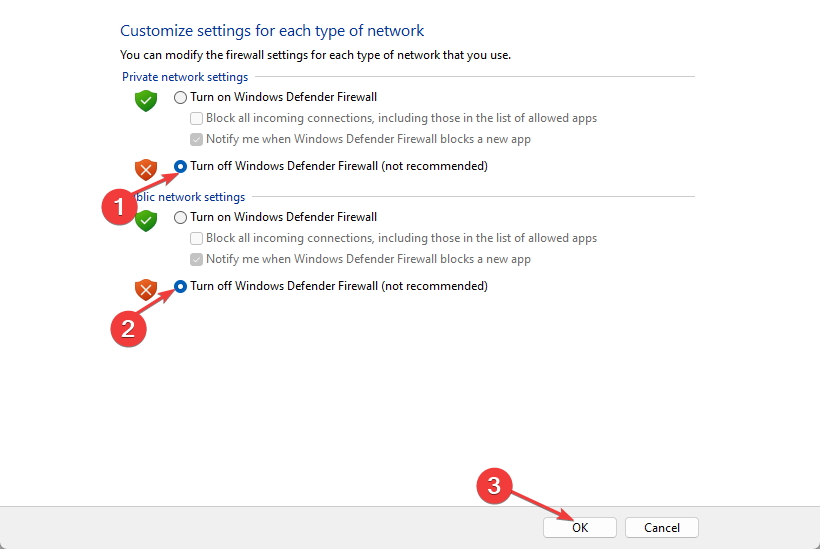
- Denetim Masası'nı kapatın ve bilgisayarınızı yeniden başlatın.
Bu adımlar herhangi bir programı düzeltir Windows Güvenlik Duvarı blokları PC'nizde, Steam istemcisi dahil.
5. Steam'in Uyumluluk Modunda çalışıp çalışmadığını kontrol edin
- Basmak pencereler + R açmak için Koşmak iletişim kutusu, yazın C:\Program Dosyaları (x86)\Steamve tıklayın TAMAM.
- Steam dizininde şunu bulun: Steam.exe dosya, üzerine sağ tıklayın ve seçin Özellikler açılır listeden

- Tıkla Uyumluluk olup olmadığını kontrol etmek için sekme Uyumluluk modu kutusu işaretlenir. Öyleyse, işaretini kaldırın ve değişiklikleri kaydedin.
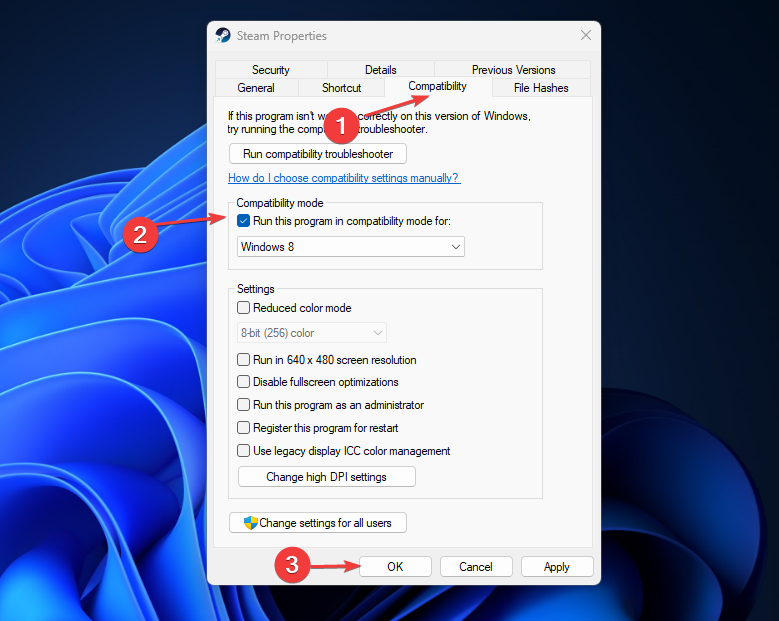
- Steam istemcisini yeniden başlatın ve sorunun devam edip etmediğini kontrol edin.
devre dışı bırakma Steam Uyumluluk Modu soruna neden olan herhangi bir karışıklığı çözecektir.
Sonuç olarak, eğer yaşıyorsanız Windows 10'da Steam çalıştırma sorunları, düzeltmeler için kılavuzumuza bakın. Aynı şekilde, hakkında okuyabilirsiniz Steam güncelleme indirmelerinin takılması veya indirilmemesi sorunu düzeltildi PC'nizde.
Daha fazla sorunuz veya öneriniz varsa, lütfen bunları aşağıdaki yorumlar bölümüne bırakın.
Hâlâ sorun mu yaşıyorsunuz? Bunları bu araçla düzeltin:
SPONSORLU
Yukarıdaki öneriler sorununuzu çözmediyse, bilgisayarınızda daha derin Windows sorunları olabilir. Öneririz bu PC Onarım aracını indirme (TrustPilot.com'da Harika olarak derecelendirildi) bunları kolayca ele almak için. Kurulumdan sonra, sadece tıklayın Taramayı Başlat düğmesine ve ardından düğmesine basın Hepsini tamir et.


